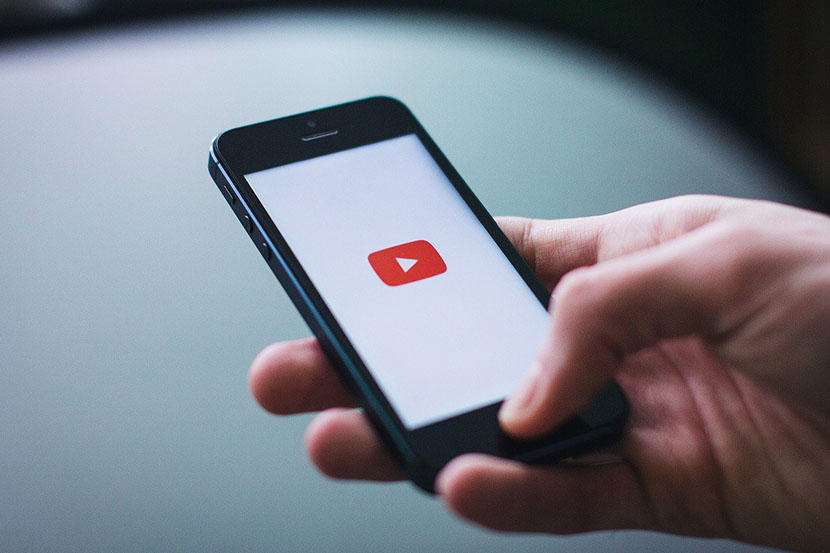Cara Membuat Grup Kontak di iPhone, Bisa Kirim Pesan Sekaligus

RUANG TEKNO -- iPhone memiliki banyak fitur keren, tetapi hanya sedikit yang sepraktis grup kontak. Di iOS 16, Apple memungkinkan kamu untuk mengumpulkan kontak ke dalam grup, sehingga memudahkan pengiriman pesan secara bersamaan ke keluarga, teman, atau kolega tanpa perlu repot dengan pengaturan yang rumit.
Kamu bahkan tidak memerlukan perangkat lunak atau aplikasi tambahan apa pun. Selama perangkat kamu sudah berjalan dalam iOS 16 atau lebih baru, kamu dapat dengan cepat membuat grup kontak di iPhone-mu.
Berikut cara tepat dan cepat untuk membuat grup kontak di iPhone, mengirim pesan ke grup tersebut, dan cara menghapus kontak atau menghapus grup dari ponsel kamu.
Cara Membuat Grup Kontak di iPhone
Saat membuat grup kontak baru, kamu dapat menambahkan kontak sebanyak yang kamu inginkan. Langkah-langkah untuk melakukannya adalah sebagai berikut:
Langkah 1: Di layar beranda iPhone, ketuk aplikasi Kontak. Kamu juga bisa membukanya dengan mengetuk aplikasi Telepon, lalu memilih Kontak di bagian bawah.
Langkah 2: Ketuk Daftar di kiri atas.
Langkah 3: Selanjutnya, ketuk Tambah Daftar di kanan atas.
Langkah 4: Di kotak yang baru muncul, ketik Nama Daftar. Ketuk Tambah Daftar di kanan atas.
Langkah 5: Di halaman Daftar, pilih daftar yang baru Anda buat. Ketuk Tambah Kontak. Pilih setiap kontak yang ingin Anda tambahkan ke daftar. Setelah selesai, ketuk Selesai di kanan atas.
Cara Mengirim Pesan ke Grup Kontak Kamu
Setelah grup kontak dibuat, kamu sekarang siap untuk mengirim pesan ke grup tersebut. Begini langkah-langkahnya:
Langkah 1: Kembali ke halaman Daftar di aplikasi Kontak, lalu tekan lama daftar yang baru kamu buat.
Langkah 2: Pilih Kirim Pesan ke Semua. Kirim pesan ke grup seperti kamu mengirim pesan lainnya.
Cara Menghapus Kontak dari Grup Kamu
Mungkin ada saatnya kamu ingin menghapus seseorang dari grup kamu. Jika perlu, melakukannya cukup sederhana:
Langkah 1: Untuk memulai, buka aplikasi Kontak, lalu pilih daftar yang kamu buat di atas.
Langkah 2: Geser ke kiri pada kontak yang ingin kamu hapus dan ketuk Hapus. Kontak kamu telah dihapus secara permanen dari grup kamu.
Cara Menghapus Grup Kontak di iPhone
Serupa dengan cara di atas, kamu juga dapat menghapus seluruh grup kontak jika tidak lagi diperlukan.
Langkah 1: Untuk memulai, buka aplikasi Kontak, lalu pilih halaman Daftar.
Langkah 2: Ketuk Edit di kiri atas.
Langkah 3: Ketuk ikon merah di sebelah kiri daftar yang ingin kamu hapus.
Langkah 4: Ketuk ikon tempat sampah berwarna merah untuk menghapus daftar. Daftar kamu sekarang telah terhapus.
Ada banyak hal unik yang dapat kamu lakukan dengan aplikasi Pesan di iPhone dan iPad kamu. Di iOS 17, bahkan ada lebih banyak lagi, seperti membuat stiker iMessage kamu sendiri.
Kamu juga dapat mengedit dan membatalkan pengiriman pesan, bersama dengan opsi untuk memfilter pengirim tidak dikenal.
Mengelola kontak dan pesan kamu bisa merepotkan, tetapi jika kamu tahu cara mengendalikan pengaturan yang tersedia, itu tidak harus merepotkan.
Semoga bermanfaat.